Memories 的設定
Project Rules 的設定
在上一篇文章中我們瞭解到了 Cursor 的 Rules & Memories 的基本內容,也學會了新增 User Rules,今天就要來分享一下 Memories 和 Project Rules 的進階設定囉。
在 Cursor 中的 Memories 我們是不能手動新增的,而是透過和 Cursor 對話的過程中,他會自己判斷是不是有需要記憶。
如果你希望他可以幫你記住某件事情的話,可以試著在對話的時候告訴他記住這個資訊。如果有成功觸發 Cursor 的記憶,就可以在剛剛的 Rules & Memories 頁面上看到已記錄的 Memories,也能編輯和刪除內容。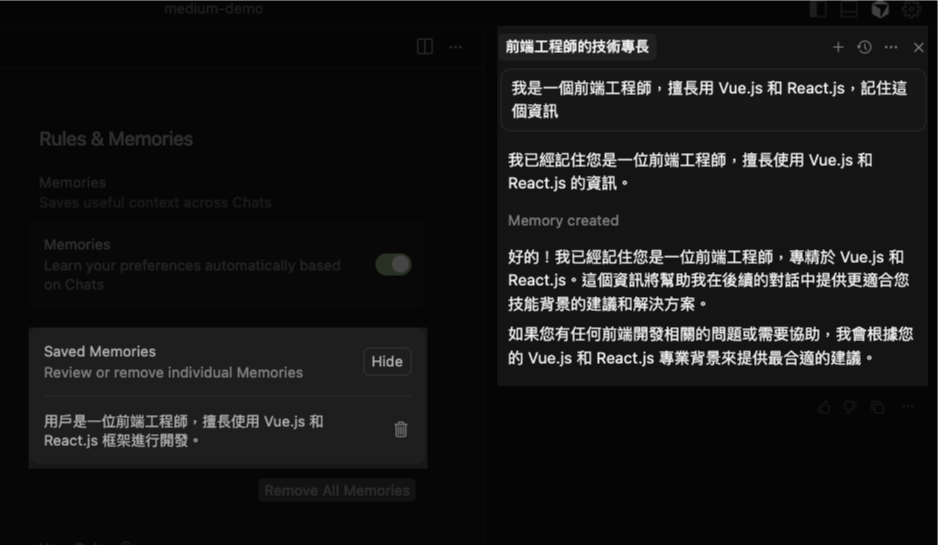
Project Rules 是 Cursor 相對其他 AI 夥伴來說比較特別的設定,由兩個部分組成:套用時機和內容。接下來就讓我們來看看要怎麼設定出屬於自己的 project rules 吧!
當你按下 Project Rules 的時候,他會在視窗頂部彈出一個視窗,請你幫這個 rule 命名:
按下確認後就會幫你建立一個新的 .mdc 檔案,這裡就可以看到我們剛剛說的,組成 project rules 的兩個部分:套用時機和內容。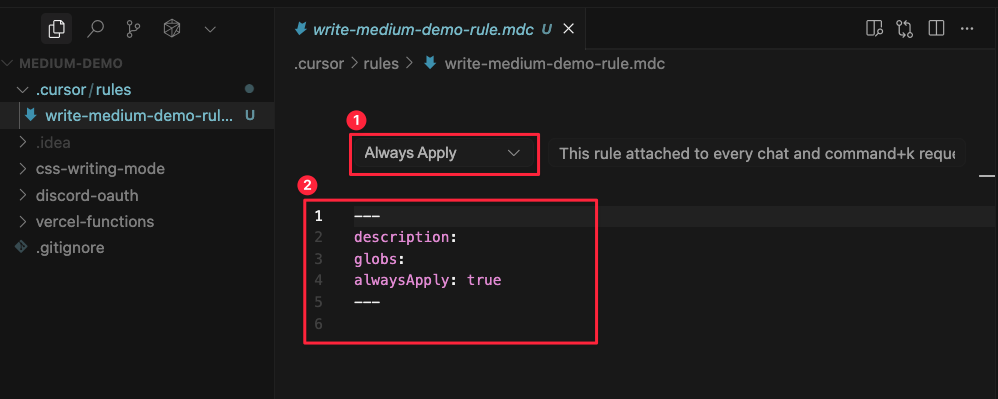
在剛剛建立出來的 .mdc 檔案上半部分,可以設定什麼時候要套用這個規則。他是一個下拉式選單,點開來後可以看到有這幾種: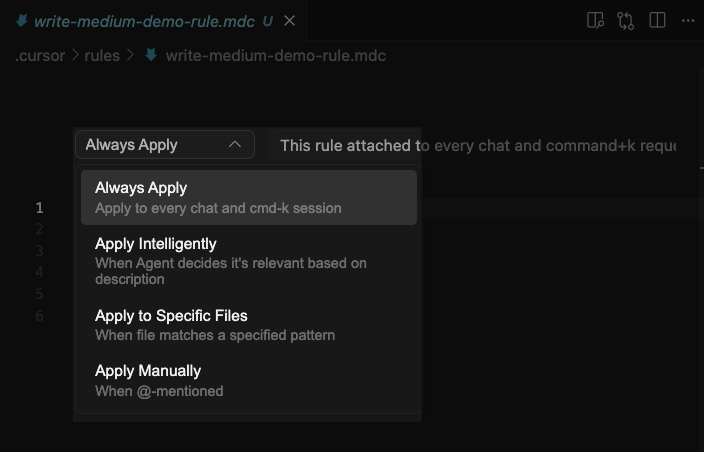
@) 的時候才套用就算選擇第二種讓 Cursor 自己判斷,其實也能在 Chat 的視窗裡透過 @ 呼叫並套用,所以建議直接選擇第二個選項就好。
第二個部分則是規則的內容。可以看到預設的時候有幫你寫入一些內容了,這些內容隨著你選擇不同的套用類型也會有所改變。舉例來說,如果你剛剛選擇的是 Apply Intelligently,可以透過 description 來幫助 Cursor 更了解這個規則要做什麼,讓他可以更清楚的知道什麼時候需要特用這個規則。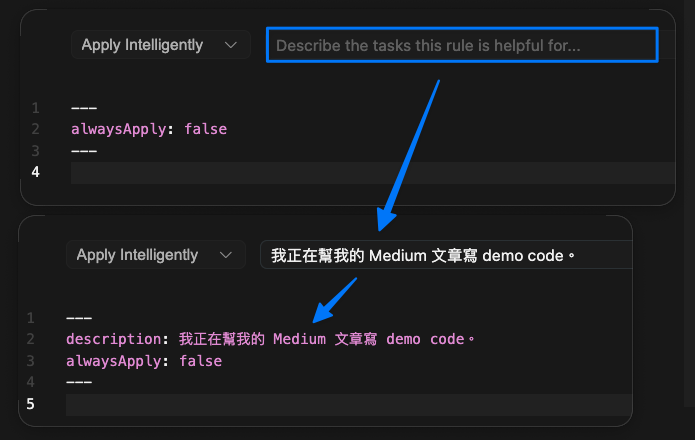
接著就可以在下方開始撰寫你的規則啦!下面是我的使用範例,可以看到我沒有指定 Cursor 要套用這個規則,但在對話的過程中我有提到 Medium 文章 和 demo code 的關鍵字,所以他在藍色框框的地方自己找到了這個規則並套用。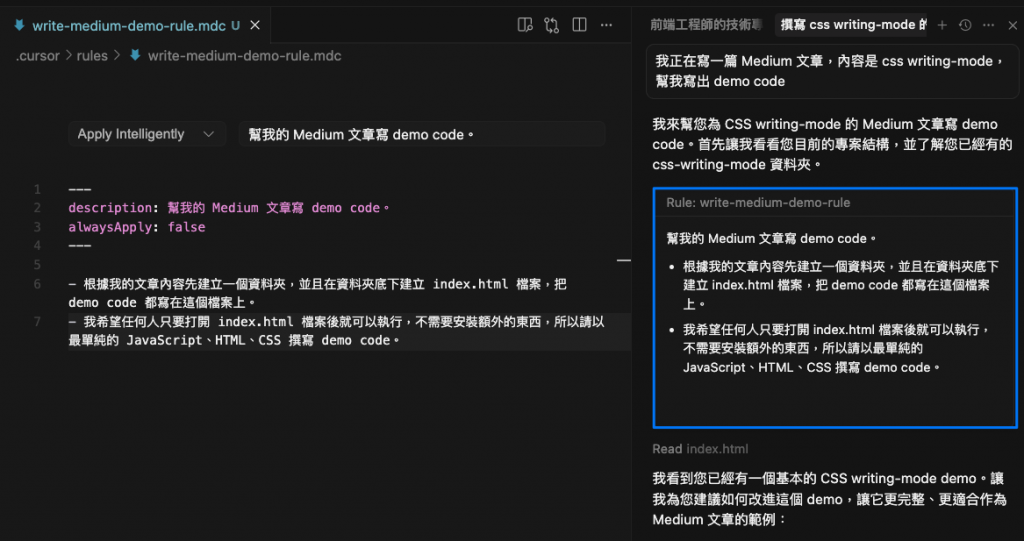
你也有幫你的 Cursor 設定自己的規則嗎?歡迎留言跟我分享你覺得超讚的 Project Rules 喔!
以上就是今天的分享,我們明天見 👋
